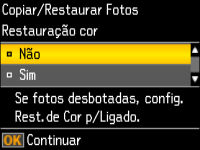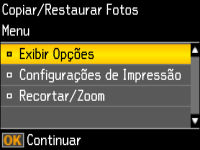- Coloque papel fotográfico no produto.
- Aperte o
botão
 início, se necessário.
início, se necessário. - Aperte o botão de seta para a esquerda ou para a direita, selecione Mais Funções e aperte o botão OK.
- Selecione Copiar/Restaurar Fotos e aperte o botão OK. Você verá a seguinte tela:
- Aperte o botão de seta para baixo para selecionar Sim e aperte o botão OK.
- Coloque
até duas fotos originais no produto.
Nota: Aperte o botão de seta para cima ou para baixo para instruções sobre como colocar fotos no produto.
-
Pressione o botão
 iniciar. Você verá a
seguinte tela:
iniciar. Você verá a
seguinte tela:
- Aperte o botão de seta para a esquerda ou para a direita para navegar pelas fotos e exibir aquela que deseja copiar.
- Aperte o botão + ou – para selecionar uma ou mais cópias da foto (até 99).
- Se você colocou dois originais no scanner, aperte o botão de seta para a direita ou para a esquerda para ver o segundo original, depois aperte o botão + ou – para selecionar uma ou mais cópias da foto (até 99).
- Para selecionar as definições para as fotos, pressione o botão de seta para baixo. Você verá a seguinte tela:
- Execute
um dos seguintes procedimentos:
- Para modificar a configuração de exibição para o visor LCD, selecione Exibir Opções, aperte o botão OK e selecione a configuração que desejar.
- Para modificar as configurações de impressão, selecione Configurações de Impressão, aperte o botão OK e selecione as configurações necessárias.
- Para recortar ou dar zoom na sua foto, selecione Recortar/Zoom, aperte o botão OK e aperte o botão de seta e o botão + ou – para ajustar a seleção da área e o local.
- Quando
estiver pronto para imprimir, aperte o botão
 iniciar.
iniciar.